【摘要】:本命令用于截除指定位置的线条,如图2-131所示为“打断”命令按钮在“修改”面板中的位置。图2-132 捕捉截除线段的起点图2-133 捕捉截除线段的终点图2-134 截除线段绘制局部照明灯符号。图2-137 “图案填充和渐变色”面板图2-138 填充圆单击“修改”面板中的“打断”命令按钮,按命令行的提示把φ20圆适当打断成圆弧。图2-139 单击圆图2-140 确定打断位置图2-141 打断圆

本命令用于截除指定位置的线条,如图2-131所示为“打断”命令按钮 在“修改”面板中的位置。
在“修改”面板中的位置。
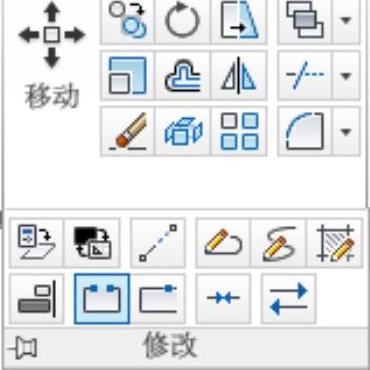
图2-131 “打断”命令按钮

效果如图2-134所示。
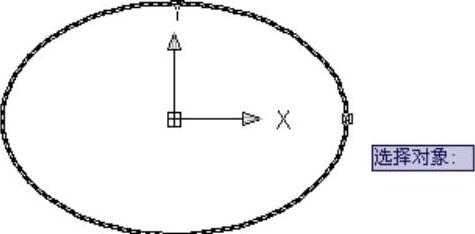
图2-132 捕捉截除线段的起点
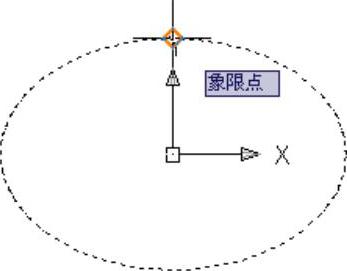
图2-133 捕捉截除线段的终点
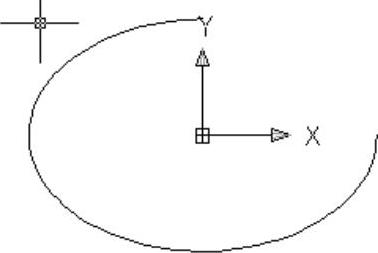
图2-134 截除线段
【电气图示例】绘制局部照明灯符号。
操作步骤如下。
(1)单击“绘图”面板中的“圆”命令按钮 ,绘制φ20圆,效果如图2-135所示。
,绘制φ20圆,效果如图2-135所示。
(2)单击“绘图”面板中的“圆”命令按钮 ,绘制与φ20圆同心的φ3圆,效果如图2-136所示。
,绘制与φ20圆同心的φ3圆,效果如图2-136所示。
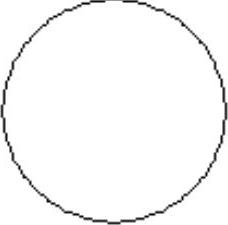
图2-135 绘制圆(www.xing528.com)
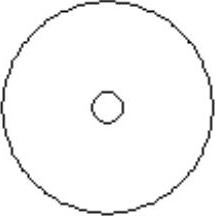
图2-136 绘制同心圆
(3)单击“绘图”面板中的“图案填充”命令按钮 ,屏幕出现“图案填充和渐变色”面板。使用图2-137所示图案和比例给φ3圆打上剖面线,效果如图2-138所示。
,屏幕出现“图案填充和渐变色”面板。使用图2-137所示图案和比例给φ3圆打上剖面线,效果如图2-138所示。

图2-137 “图案填充和渐变色”面板
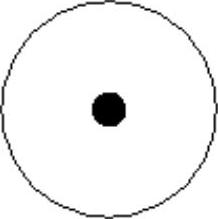
图2-138 填充圆
(4)单击“修改”面板中的“打断”命令按钮 ,按命令行的提示把φ20圆适当打断成圆弧。
,按命令行的提示把φ20圆适当打断成圆弧。

阶段效果如图2-141所示。
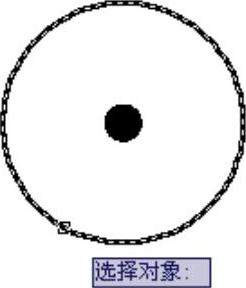
图2-139 单击圆
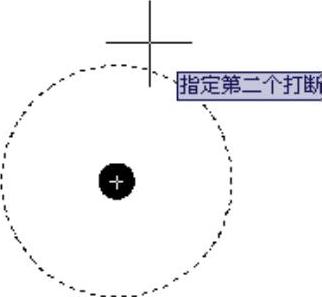
图2-140 确定打断位置
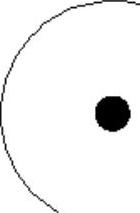
图2-141 打断圆
免责声明:以上内容源自网络,版权归原作者所有,如有侵犯您的原创版权请告知,我们将尽快删除相关内容。




